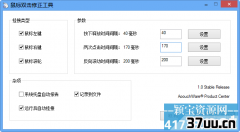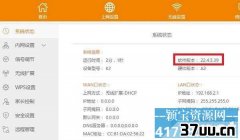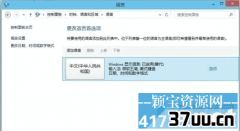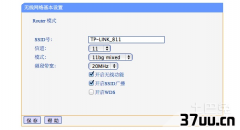melogin·cn登录,登录melogin
melogin.cn 是水星路由器的设置登录界面网址。
设置水星路由器时在浏览器中输入melogin.cn 后回车,就可以进入水星路由器的设置界面了。
今天我们讲讲关于melogin.cn 的各种设置。
一、melogin.cn无线路由器设置 设置电脑IP地址 在设置melogin.cn路由器上网之前,需要先把电脑上的IP地址设置为自动获得(动态IP),如果不会设置,请点击阅读文章:
电脑动态IP地址的设置方法。

melogin.cn路由器安装 电话线上网:
请准备2根较短的网线,一根网线用来连接ADSL Modem(猫)与水星(MERCURY)无线路由器的WAN接口;
另一根网线用来连接水星(MERCURY)无线路由器上的任意一个LAN(1/2/3/4)接口与计算机。

光钎上网:
请准备2根网线,一根网线用来连接光猫与水星(MERCURY)无线路由器的WAN接口;
另一根网线用来连接水星(MERCURY)无线路由器上的任意一个LAN(1/2/3/4)接口与计算机。

网线入户上网:
请准备1根网线,先把宽带运营商提供的入户网线插在水星(MERCURY)无线路由器的WAN接口;
再把自己准备的网线,一头连接计算机,另一头连接到水星(MERCURY)无线路由器上的任意一个LAN(1/2/3/4)接口。

注意:
(1)、路由器的连接原则:
电脑只能够连接到路由器的LAN口(1、2、3、4)的任意一个;
moden(猫)、光猫、或者是入户网线,只能够连接到路由器的WAN口。
(2)、按照上诉方式完成水星(MERCURY)路由器的安装后,电脑暂时就不能上网了,当水星(MERCURY)路由器完成上网设置后,电脑自动就可以上网了,不再需要使用电脑上的宽带连接来拨号上网了。
(3)、另外,设置路由器的时候,是不需要电脑能够上网的,只要用网线把电脑连接到路由器的LAN口即可。
很多新手用户,经常问我,电脑都没有网络了,怎么能够设置路由器呢?
请不要再提这样的问题了。
(4)、水星(MERCURY)无线路由器安装成功后,设备上的SYS指示灯会闪烁,WAN接口会常亮或者闪烁,1/2/3/4口中与电脑相连的端口常亮或闪烁。
melogin.cn路由器上网设置 在浏览器中输入:
melogin.cn 并按下回车键。

设置管理员密码:
管理员密码就是melogin.cn的登录密码;
在跳转的页面中进行设置即可。
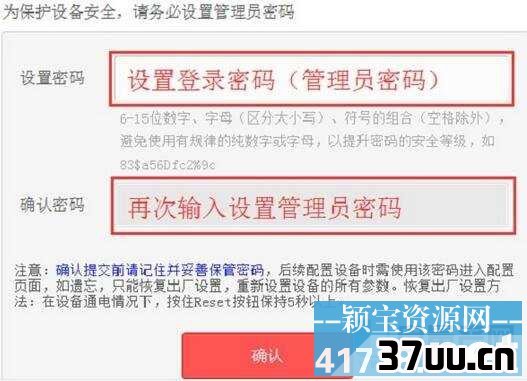
注意:
(1)、如果你在浏览器中输入melogin.cn后,出现的是下图所示的界面;
说明你的路由器之前已经设置了密码,需要输入之前设置的密码来登录的。
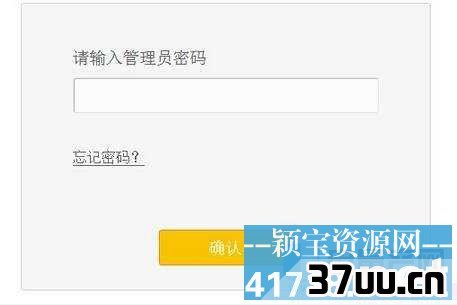
(2)、如果用户忘记了之前设置的管理员密码,唯一的解决办法是:
把水星路由器恢复出厂设置。
恢复出厂设置后,再次在浏览器中输入melogin.cn,就可以再次创建登录密码了。
运行设置向导:
登录到水星路由器的设置界面后,会自动弹出设置向导界面,如果没有弹出,可以点击左侧菜单中的设置向导来运行。
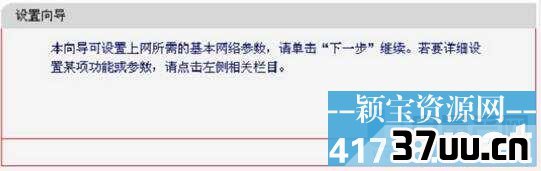
选择上网方式:
这里可以看到一共有4个选项,分别是:
让路由器自动选择上网方式(推荐)、PPPoE(ADSL虚拟拨号)、动态IP(以太网宽带,自动从服务商获取IP地址)、静态IP(以太网宽带,网络服务商提供固定IP地址)。
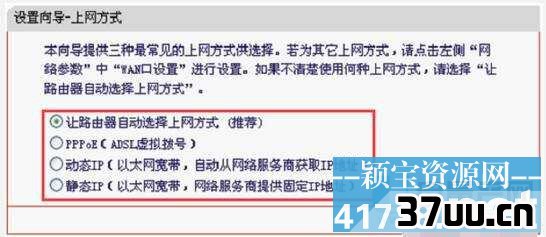
(1)、PPPoE(ADSL虚拟拨号):
又叫做宽带连接拨号上网,这种上网方式,用户有一个宽带帐号、宽带密码,在未使用路由器时,需要使用电脑上的宽带连接拨号上网。
如果你没有宽带帐号、密码,说明不是ADSL拨号上网,请根据这个判断你的上网方式。
ADSL拨号上网设置:
选择PPPoE(ADSL虚拟拨号)点击下一步
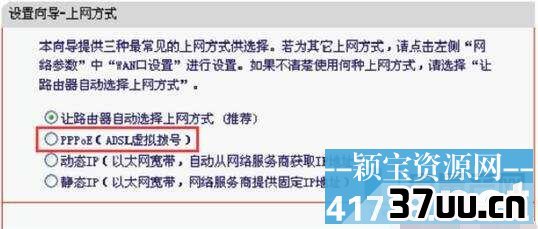
输入宽带运营商提供的宽带帐号和密码点击下一步。
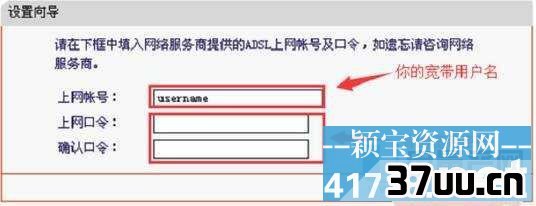
(2)、动态IP:
也就是动态IP(DHCP获取IP),办理了动态IP上网宽带业务的用户,宽带运营商会提供一根网线到用户家里;
在未使用路由器时,只需要把这根网线插在电脑上,并把电脑的IP地址设置为自动获得,电脑就可以上网了。
动态IP设置:
选择动态IP(以太网宽带,自动从服务商获取IP地址)点击下一步
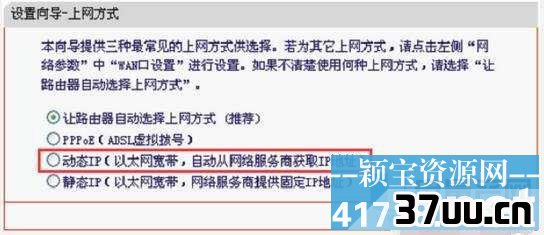
(3)、静态IP:
办理了静态IP上网宽带业务的用户,宽带运营商会提供一根网线到用户家里,同时还会提供一个IP地址、子网掩码、网关、2个DNS服务器地址给用户;
在未使用路由器时,只需要把这根网线插在电脑上,并根据提供的IP地址信息来设置电脑上的IP地址。
静态IP上网设置:
选择静态IP(以太网宽带,网络服务商提供固定IP地址)点击下一步。
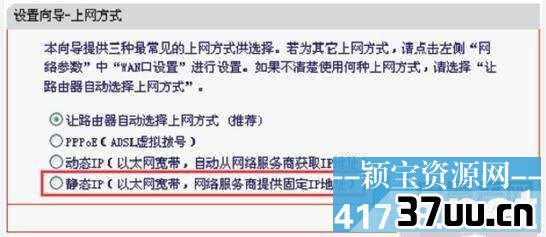
填写运营商分配的IP地址、子网掩码、网关以及DNS服务器地址点击下一步。
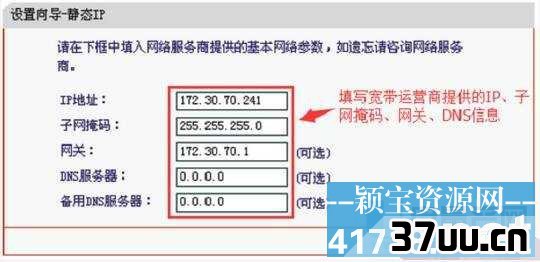
选择无线工作频段:
这里建议选择无线同时工作在2.4GHZ和5GHZ频段(802.11a/b/g/n)上点击下一步。

2.4GHz无线设置:
设置SSID,SSID即无线网络名称,用户根据自己的需求进行设置勾选 WPA-PSK/WPA2-PSK设置PSK密码点击下一步。
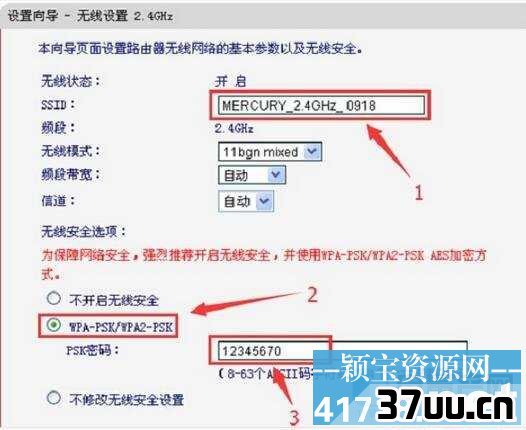
5GHZ无线设置:
设置SSID,SSID即无线网络名称,用户根据自己的需求进行设置勾选 WPA-PSK/WPA2-PSK设置PSK密码点击下一步。
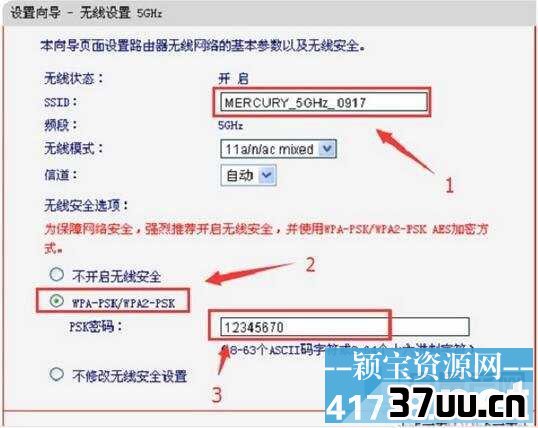
设置完成:
如果修改了无线参数,则会提示重启。
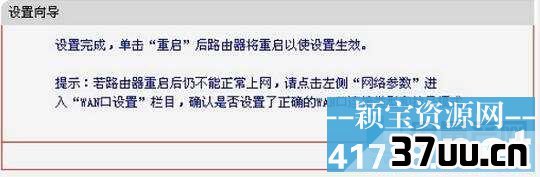
三、melogin.cn登录密码修改设置 登录路由器的管理界面:
打开电脑上的浏览器,在地址栏中输入melogin.cn并按下回车按键,在弹出的对话框中输入用户名和密码,最后点击确定。
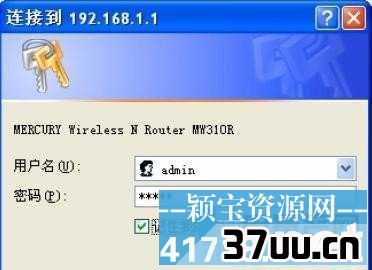
点击左侧最下面的系统工具修改登录口令,然后右侧会弹出修改登录口令的设置界面。
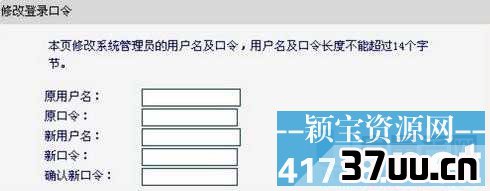
在修改时,需要先输入原来的用户名和口令(默认是admin),然后在输入新的用户名和新的登录口令,如果原来的用户么和口令输入正确,则点击保存按钮后,即可成功修改用户名和密码了。
三、melogin.cn恢复出厂设置方法:
在路由器的电源插口有一个恢复按钮,在路由器接通电源的情况下,一直按住这个复位按钮10秒左右的时间,就可以把这台水星路由器恢复出厂设置了。

恢复出厂设置后,重新设置这台水星路由器上网时,需要用到你家的宽带账号、宽带密码。
如果不知道宽带账号、宽带密码的话,建议你先拨打宽带客服电话,查询你们家的宽带账号和密码,查询清楚后,再来把路由器恢复出厂设置。
四、melogin.cn设置界面进不了设置 正确设置电脑IP地址 进入melogin.cn设置界面,需要把电脑的IP地址设置为自动获得(动态IP)
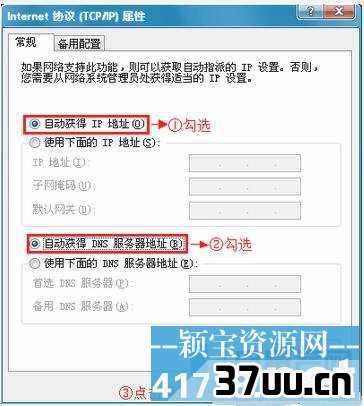
正常情况下,只要水星(MERCURY)无线路由器安装正确、电脑IP地址设置正确;
那么就可以进入melogin.cn设置界面了。
如果仍然进不去,的,请继续阅读下面的内容。
无线方式连接水星路由器 如果有笔记本电脑,建议让笔记本用无线的方式连接到水星无线路由器,然后再在浏览器中输入:
melogin.cn,看能否打开。
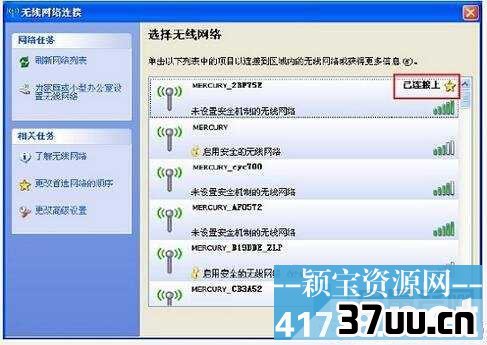
五、手机melogin.cn密码设置 登陆路由器,输入密码,进入路由器设置界面:
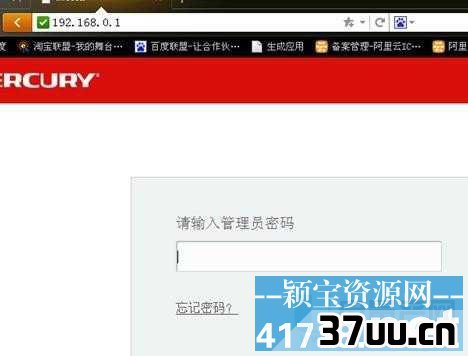
进入界面后,查看无线设置,点击无线设置:

点击无线安全设置,在其中,可以看到以前的密码,这里只要修改就可以了:
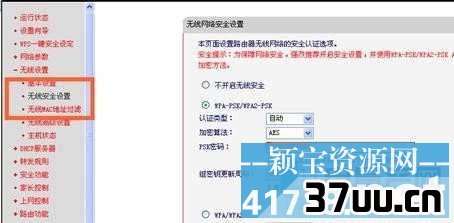
点击运行状态,看看运行状态是否正常,如果正常,就设置好了,一般的时候,需要等个几分钟,才设置完成:
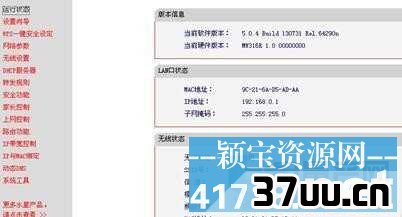
OK!以上就是关于melogin.cn路由器的各种设置。
在操作过程中遇到问题可以参考以上介绍。
版权保护: 本文由 酆玮奇 原创,转载请保留链接: https://www.37uu.cn/detail/5578.html
- 上一篇:移动硬盘分区表修复,恢复硬盘分区表
- 下一篇:没有了